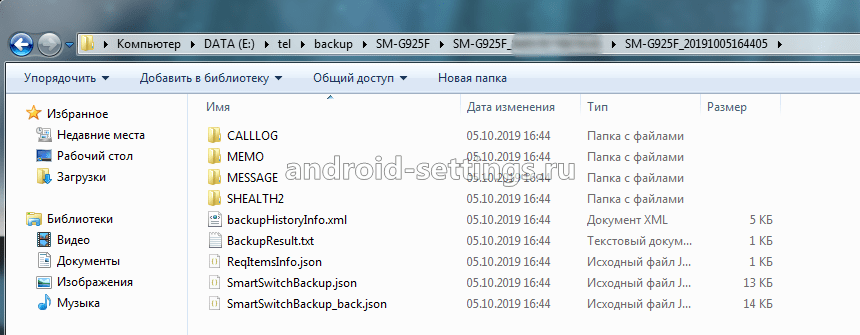После установки программы SmartSwitch рассмотрим подробно как делать резервные копии всех или выборочно данных на телефоне Самсунг.
Запустим программу SmartSwitch на компьютере двойным щелчком на соответствующем ярлыке.
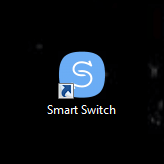
После запуска программы увидим сообщение о необходимости подключить телефон к компьютеру посредством USB-кабеля для начала работы.

Как только подключим телефон на экране компьютера вид программы SmartSwitch изменится и мы увидим модель подключенного телефона. Щелкнув на стрелку вниз.
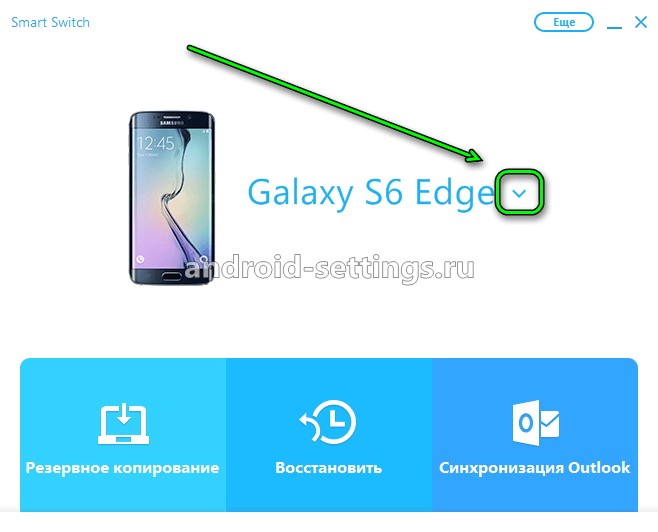
Можно увидеть более подробную информацию о телефоне. В частности название модели, версию android и объем памяти. Перейдем в меню Еще в верхней части программы справа.
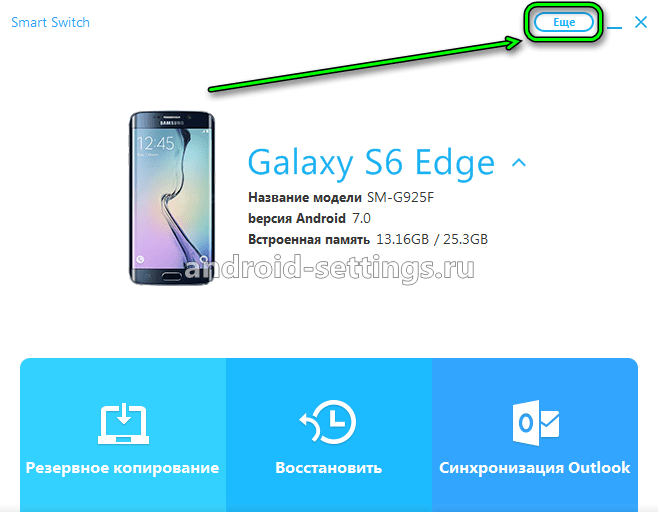
Нажмем на пункт меню Настройки.
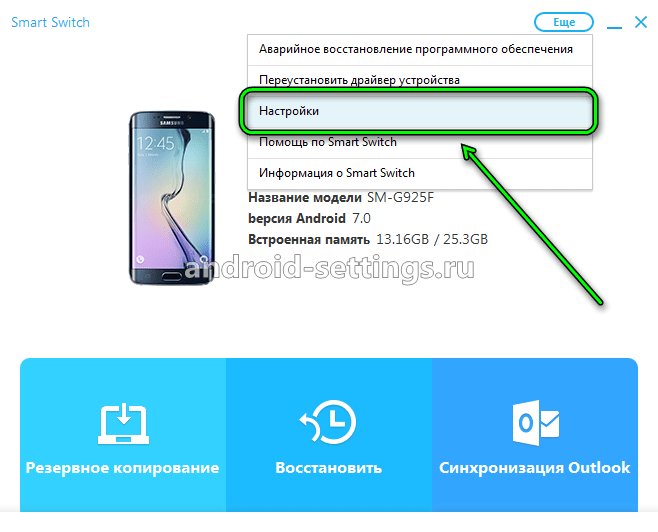
Во вкладке Файл резервного копирования можно изменить директорию, куда будут сохранятся резервные копии данных телефона, через кнопку Изменить.
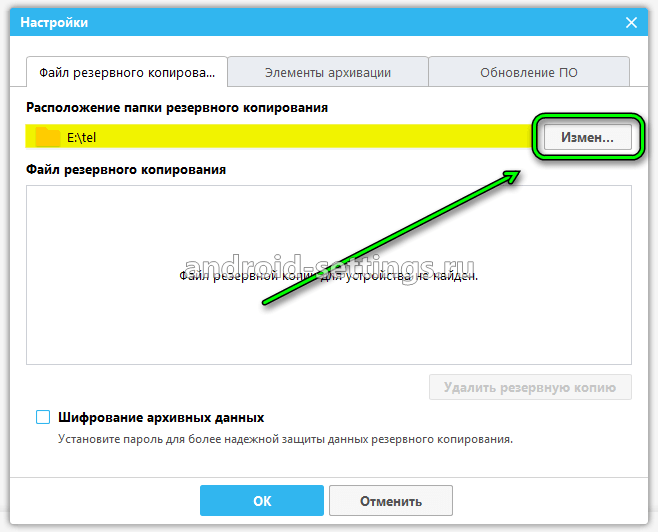
Во вкладке Элементы архивации можно выбирать какое содержимое на телефоне необходимо бэкапировать, щелкнув на нем левой кнопкой мыши. Основное это Календарь, Сообщение, Заметки, Журнал звонков. Остальное можно скопировать через проводник на компьютере подключив телефон как USB-флешку. Для сохранения изменений необходимо нажать на кнопку ОК.
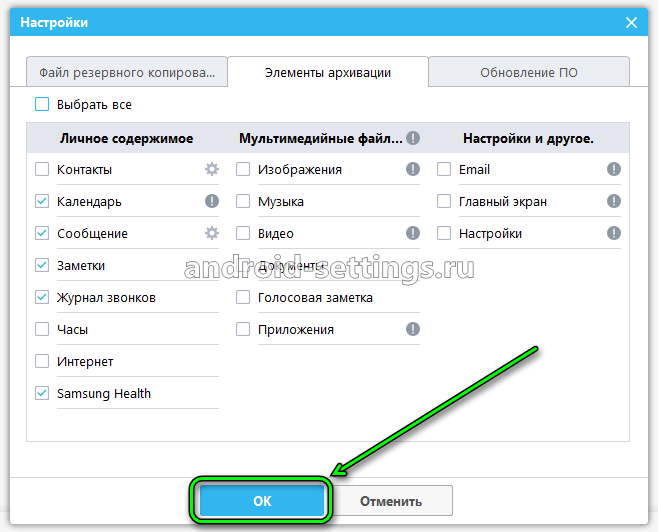
После чего подтвердить действия.
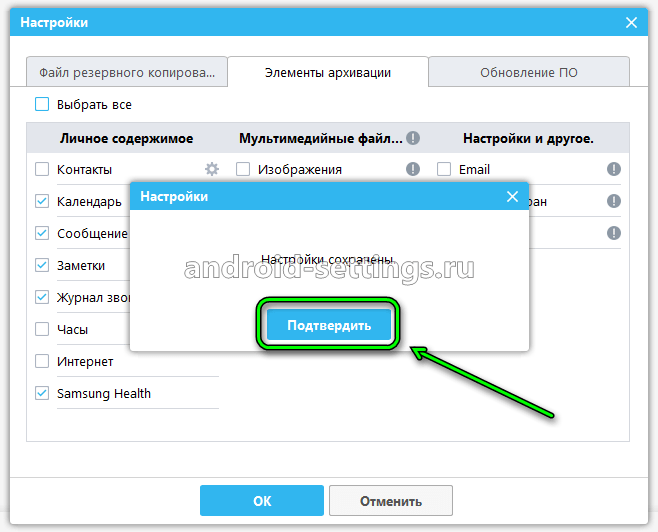
Переходим на главный экран программы SmartSwitch и жмем на кнопку Резервное копирование внизу экрана слева.
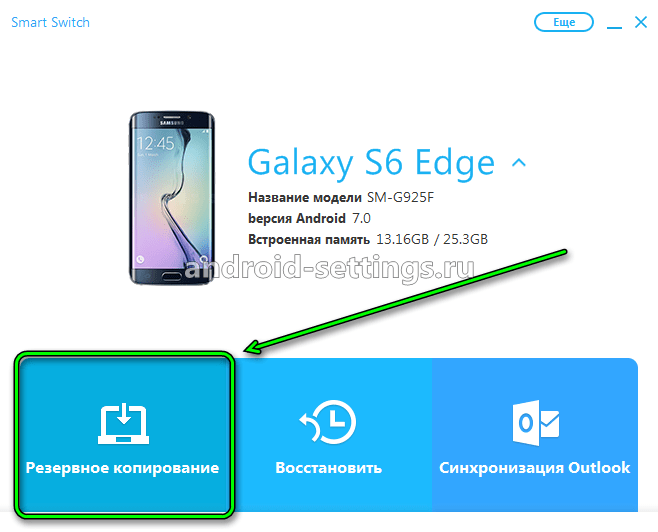
Запускается процесс резервного копирования. Ждем
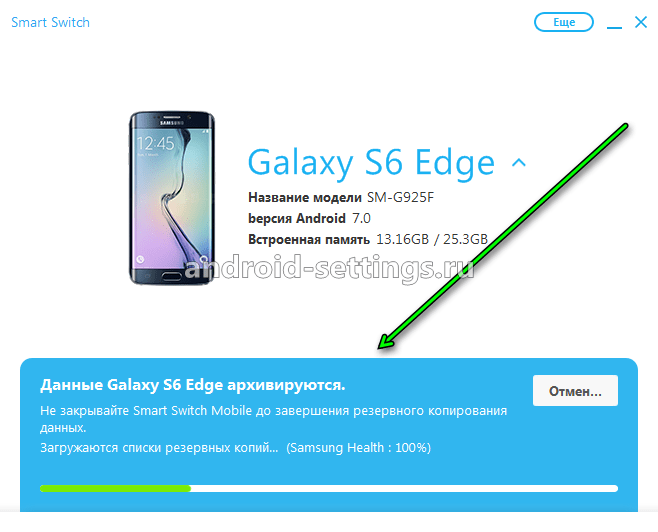
По завершении резервного копирования можно видеть подробную информацию. Если какой-либо из элементов архивации был пуск, то мы увидим сообщение об этом. К примеру как с элементом Календарь на скриншоте ниже. Жмем на кнопку ОК чтобы закрыть окно.
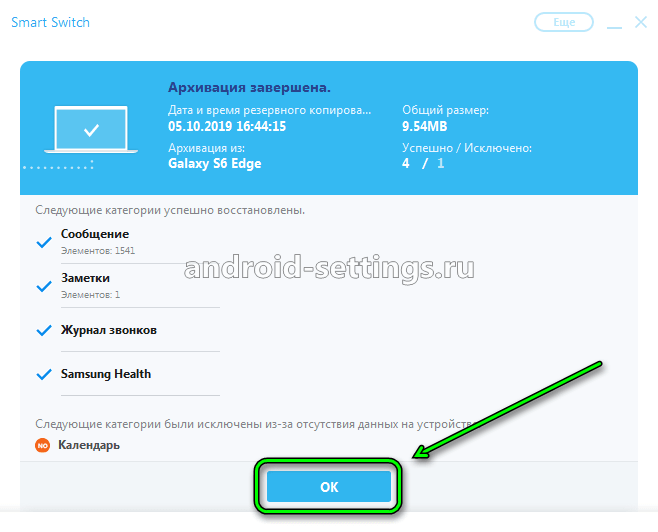
Можно сделать несколько резервных копий и чтобы ими управлять необходимо зайти в меню Настройки программы SmartSwitch во вкладку Файл резервного копирования. Выбрав резервную копию можно ее удалить или посмотреть Сведения нажав на соответствующую кнопку.
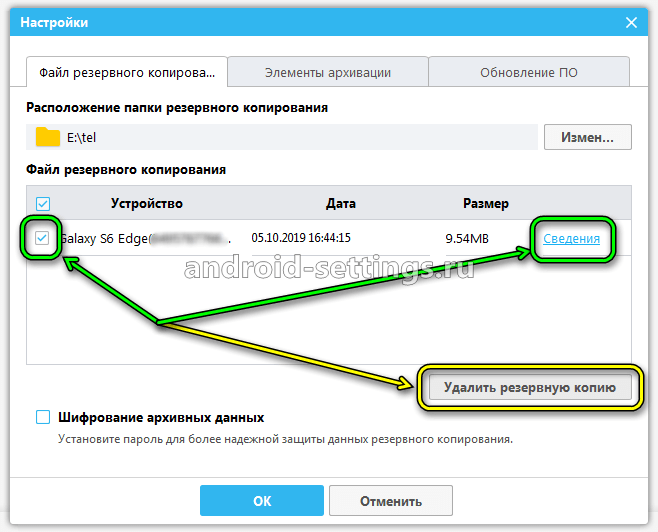
Меню Сведения. Для закрытия окна необходимо нажать на кнопку Подтвердить.
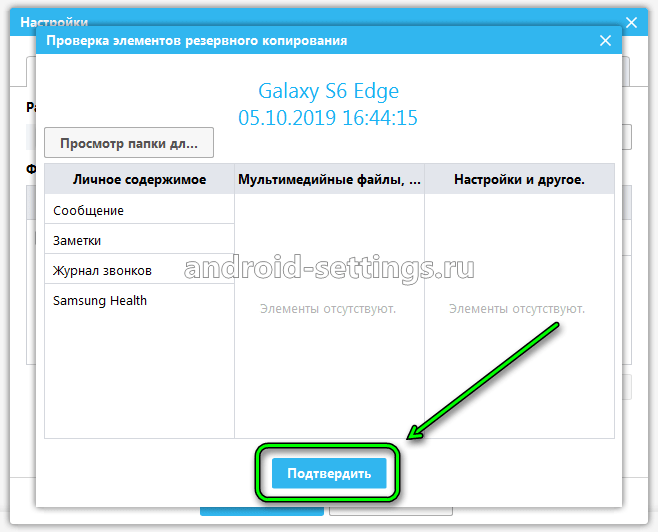
Также через проводник Windows можно перейти в соответствующую директорию и посмотреть элементы архивации в виде папок и файлов.